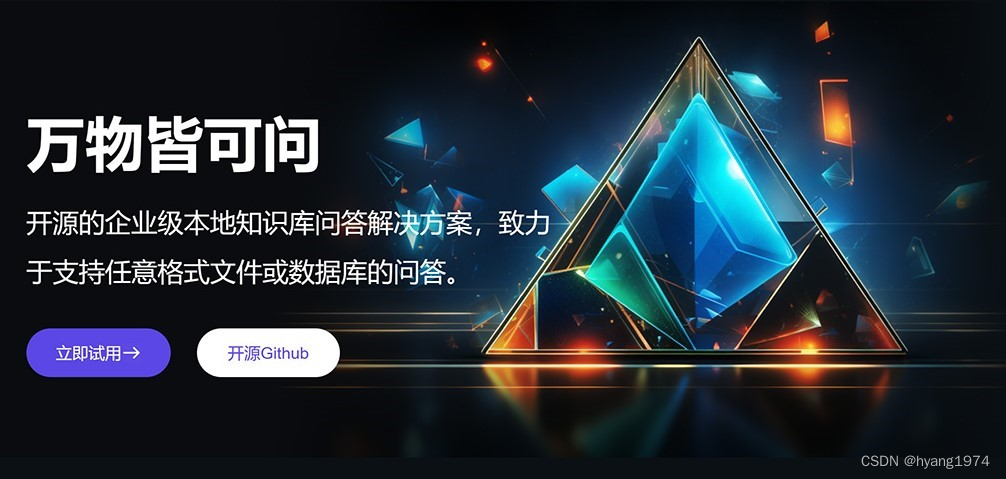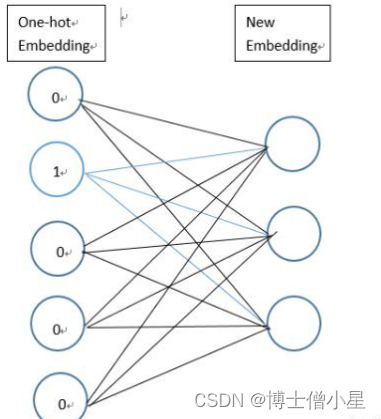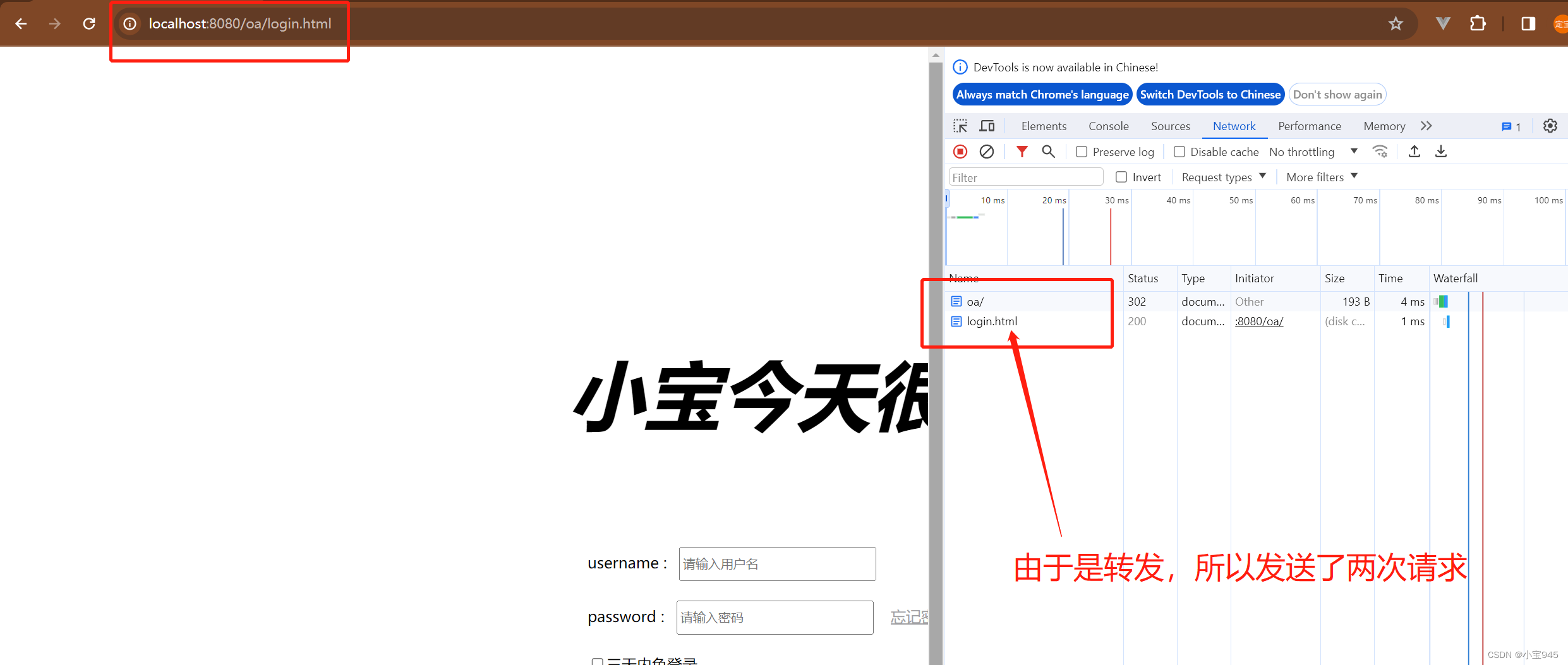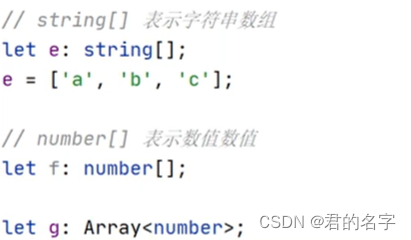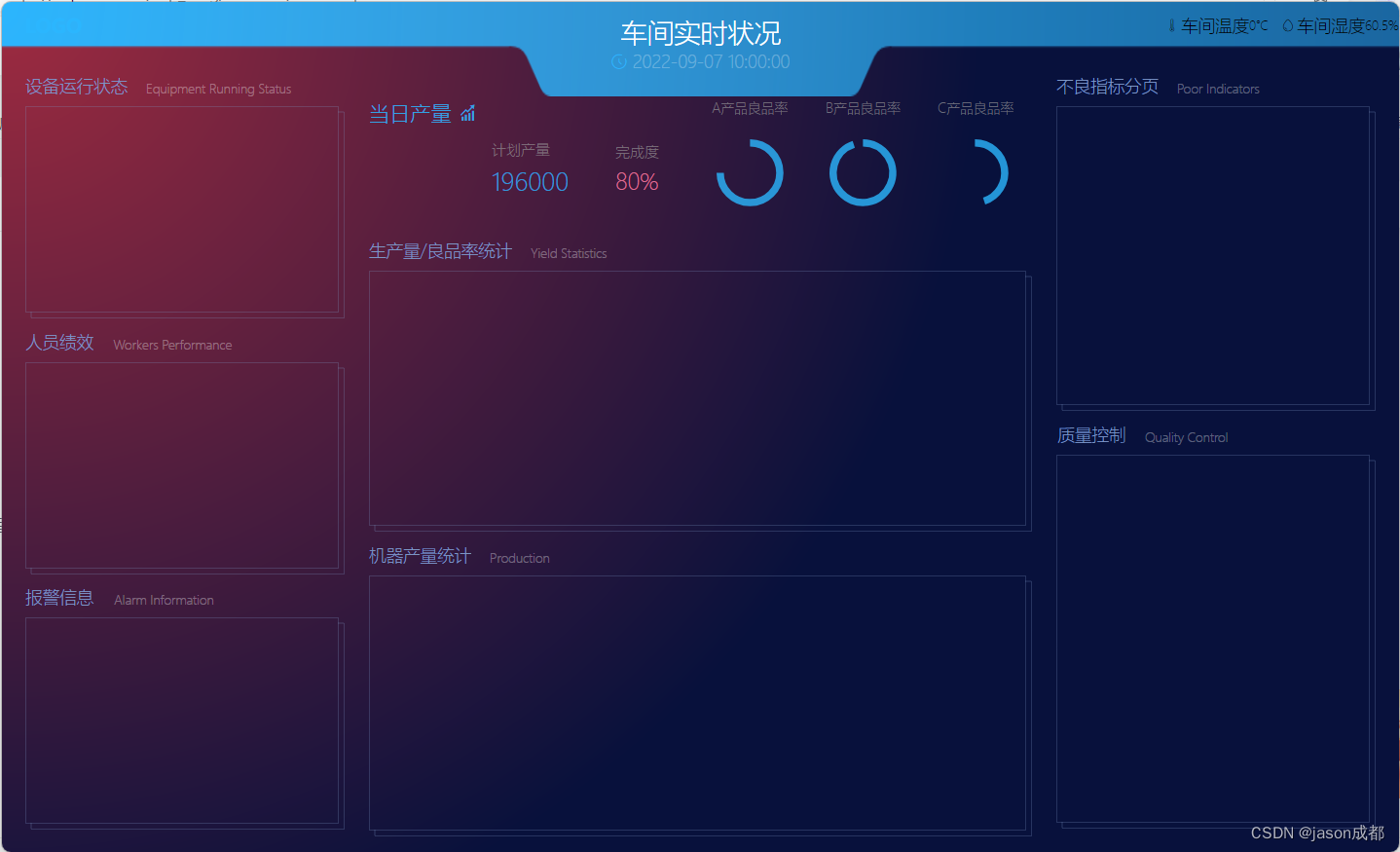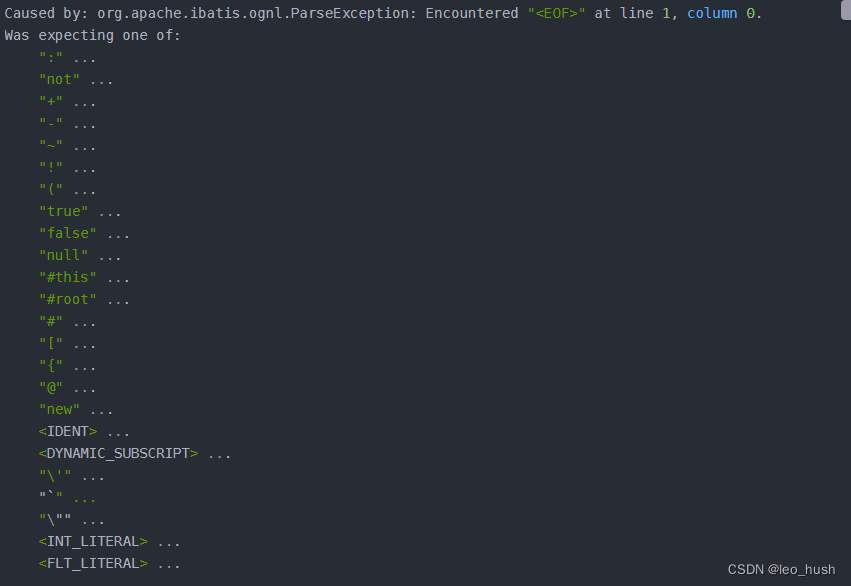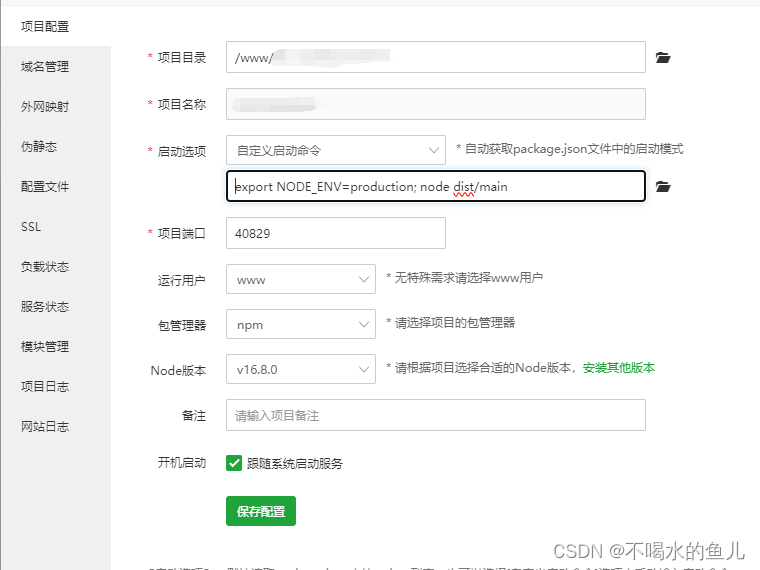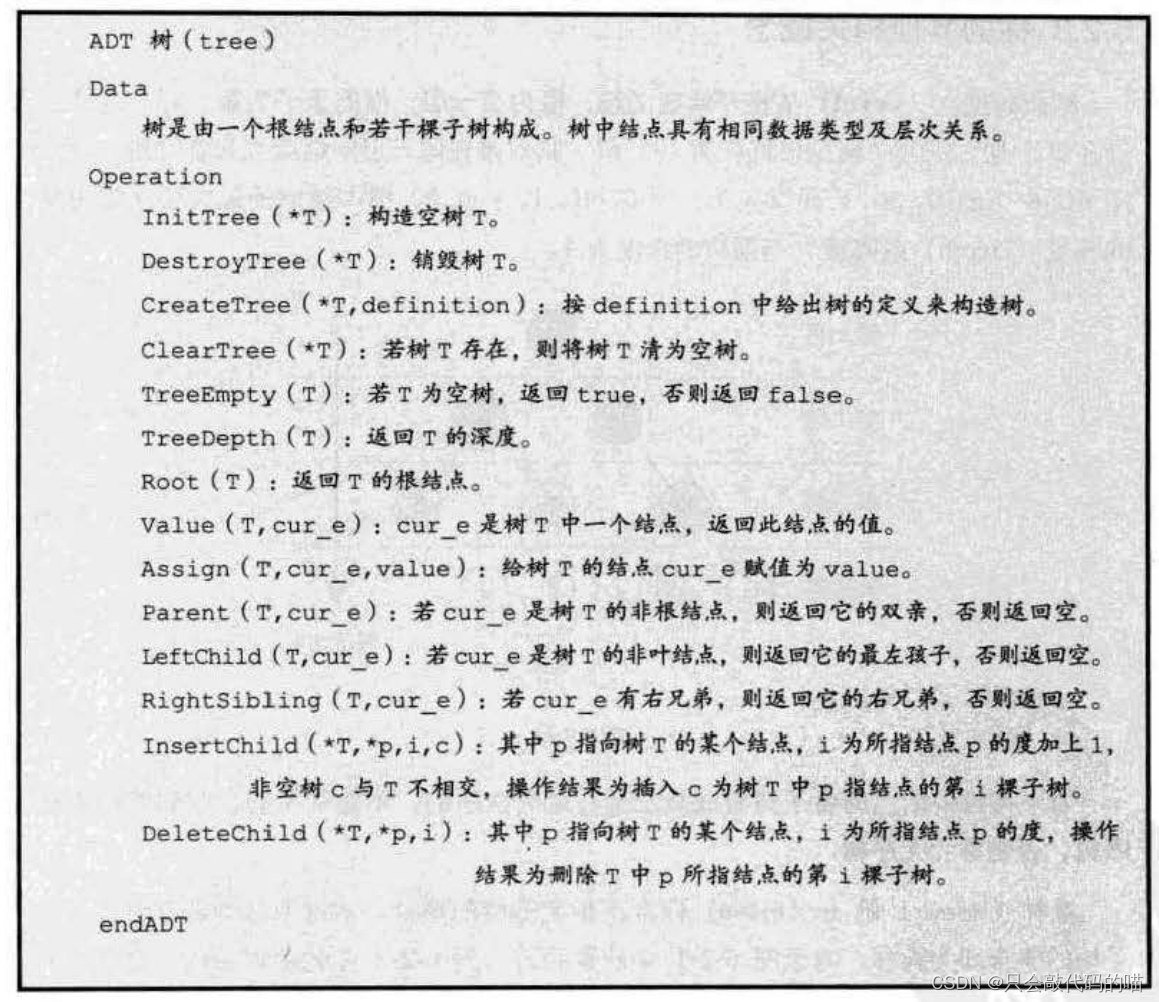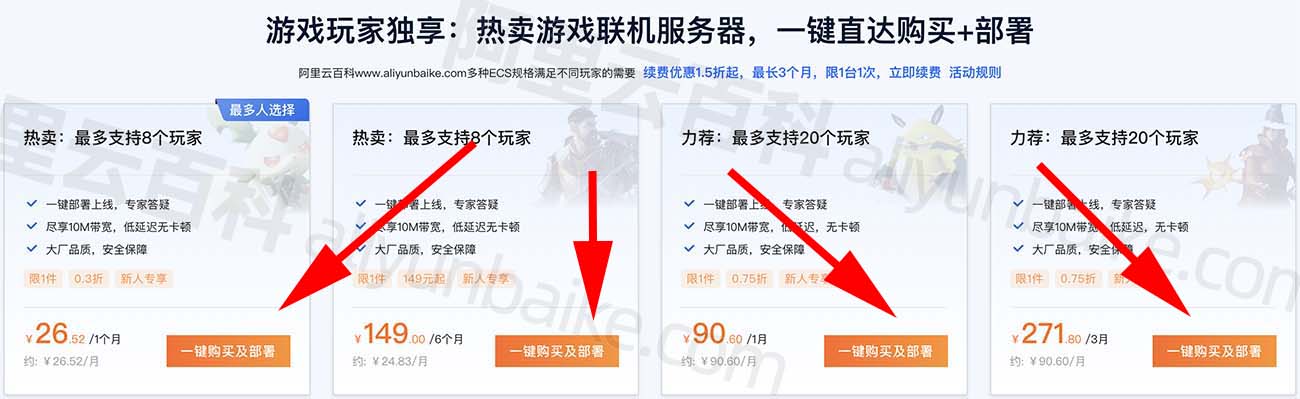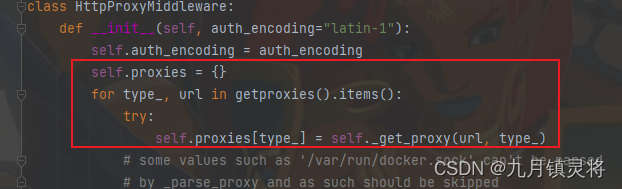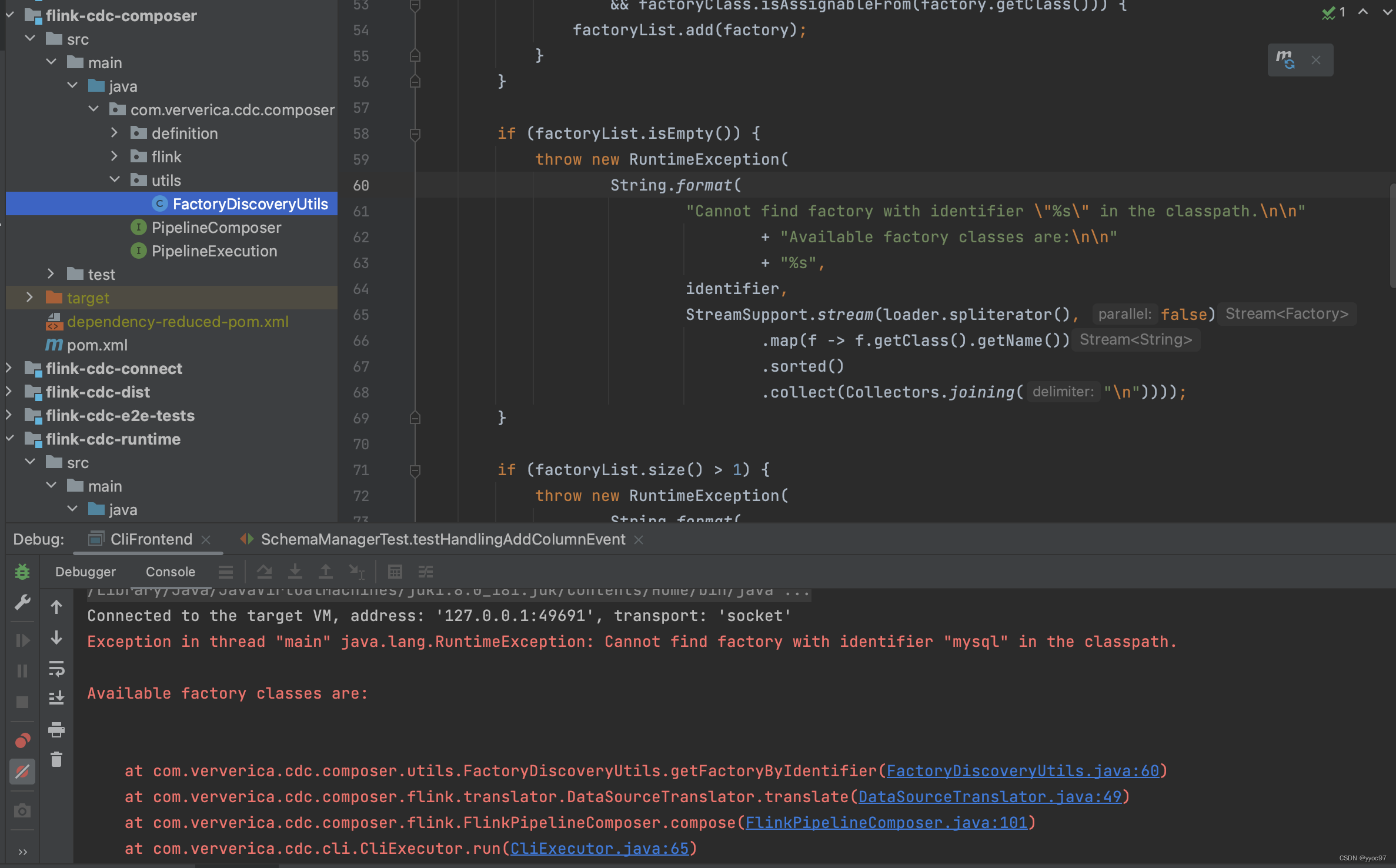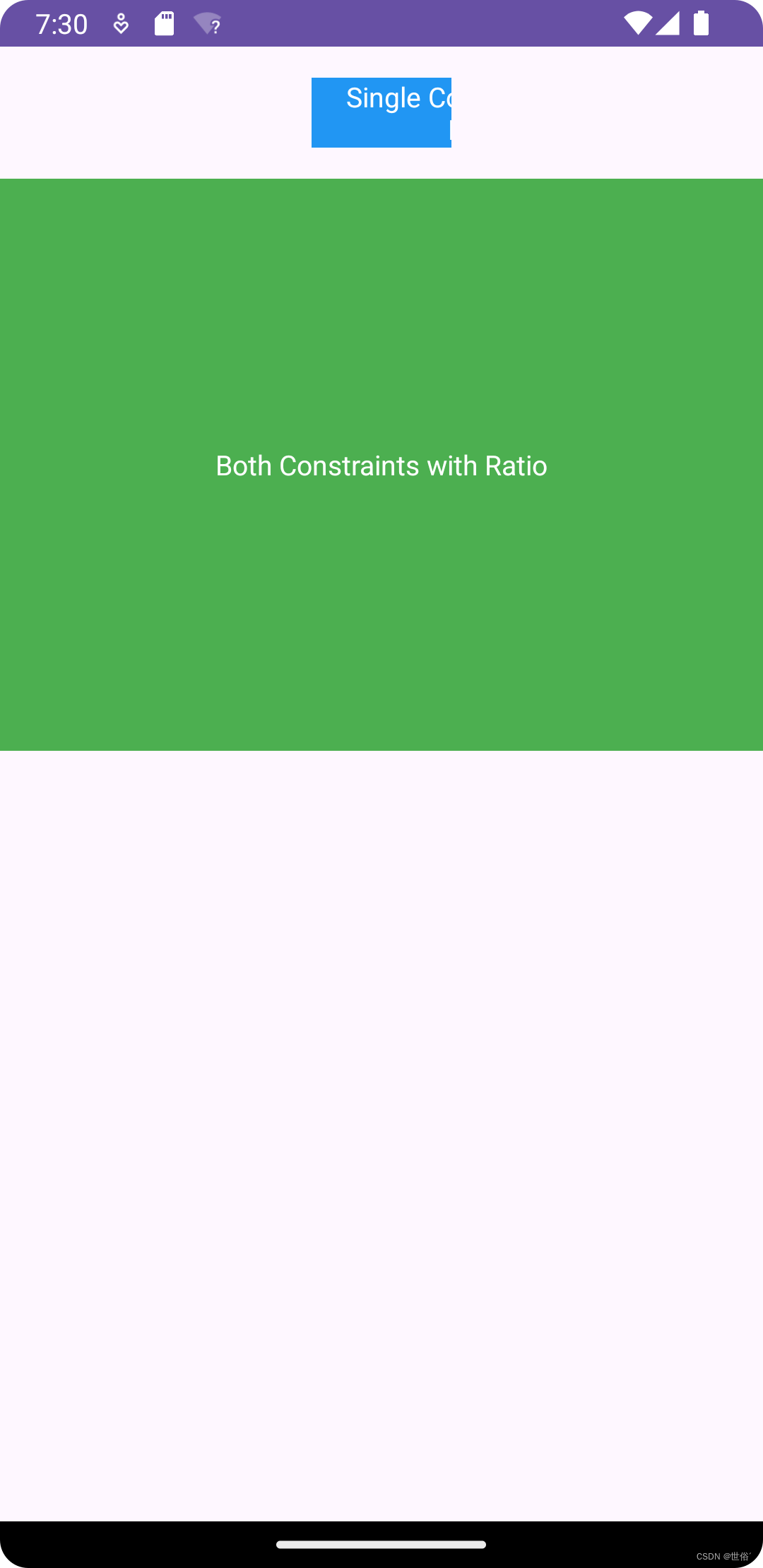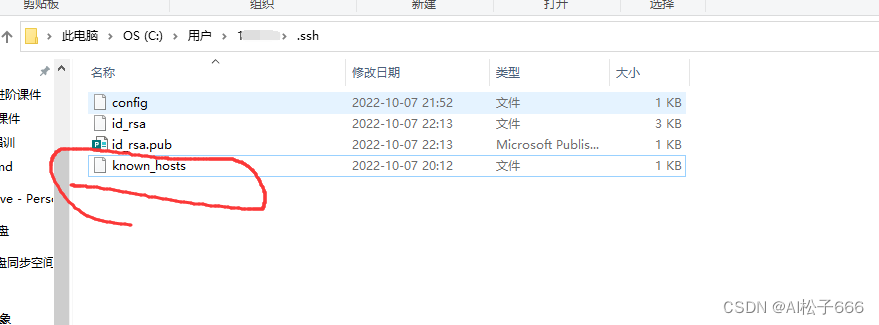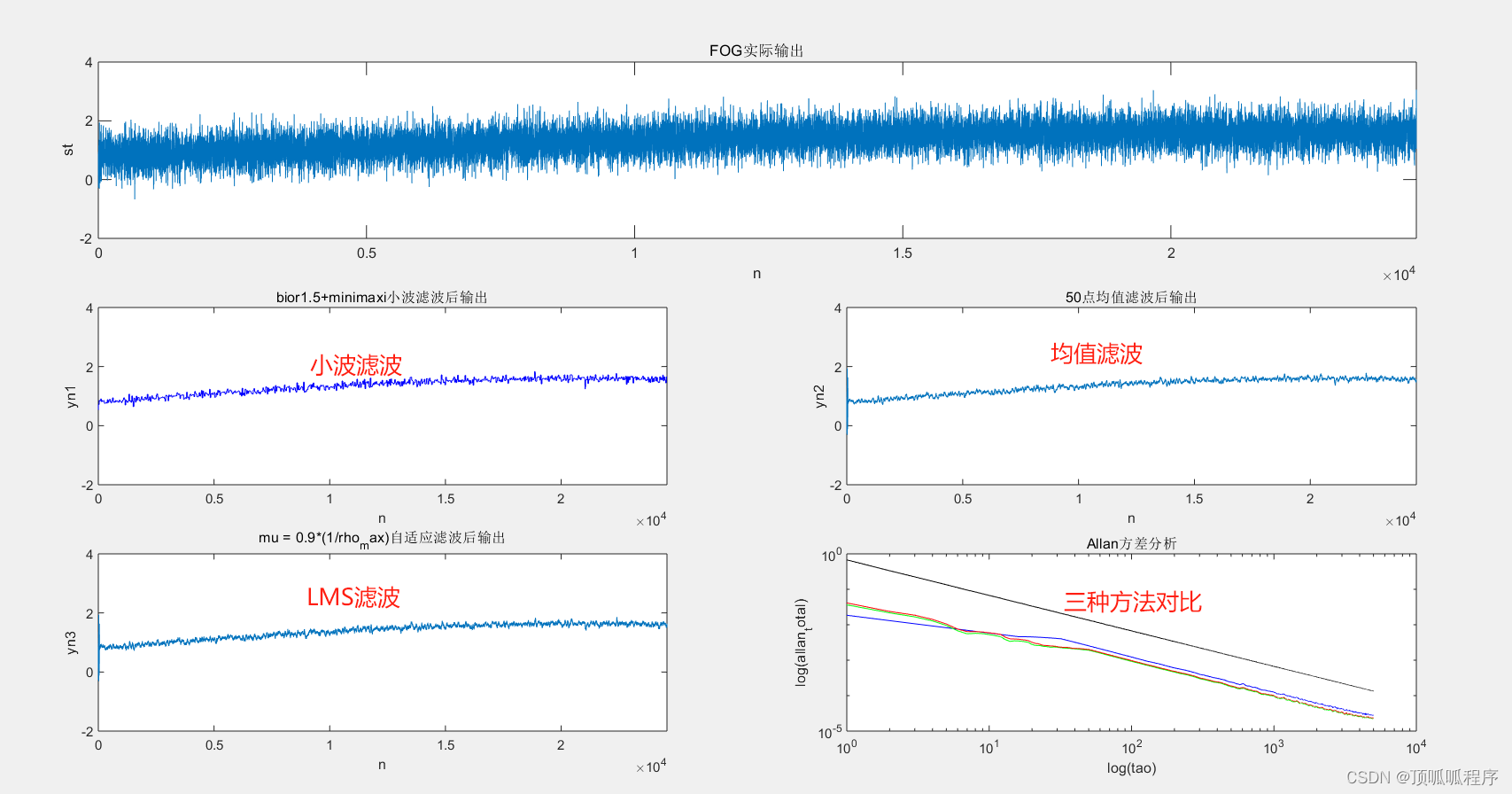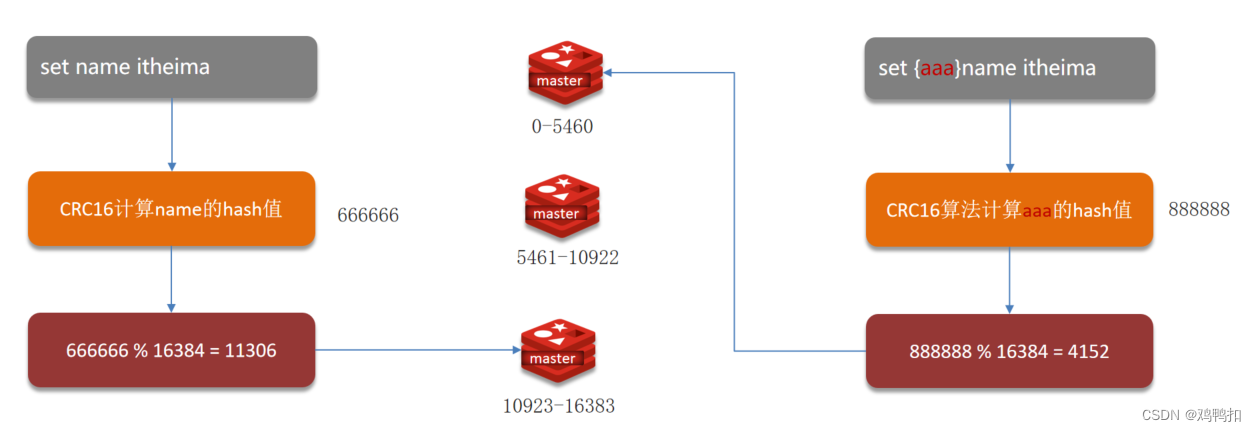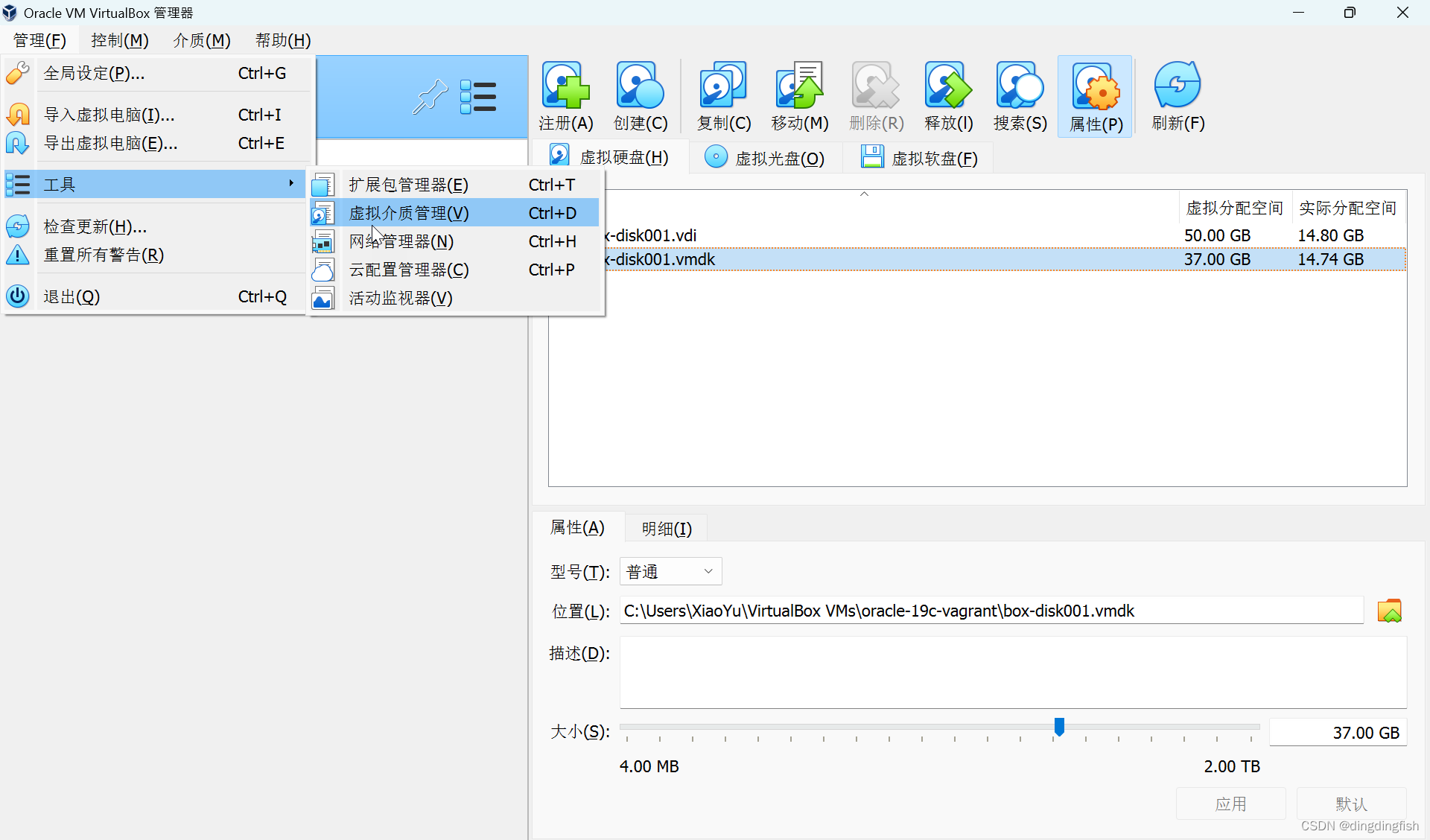什么是 QAnything?
QAnything(Question and Answer based on Anything)是一个本地知识库问答系统,旨在支持多种文件格式和数据库,允许离线安装和使用。使用QAnything,您可以简单地删除本地存储的任何格式的文件,并获得准确、快速和可靠的答案。QAnything目前支持的知识库文件格式包括:PDF(pdf) , Word(docx) , PPT(pptx) , XLS(xlsx) , Markdown(md) , Email(eml) , TXT(txt) , Image(jpg,jpeg,png) , CSV (csv)、网页链接(html)等。
主要功能
- 数据安全,支持全程不插网线安装使用。
- 跨语言QA支持,中英文QA自由切换,无论文档语言如何。
- 支持海量数据QA,两阶段检索排序,解决大规模数据检索的退化问题;数据越多,性能越好。
- 高性能生产级系统,可直接部署用于企业应用。
- 人性化,无需繁琐配置,一键安装部署,即用即用。
- 多知识库QA支持选择多个知识库进行问答
软件架构
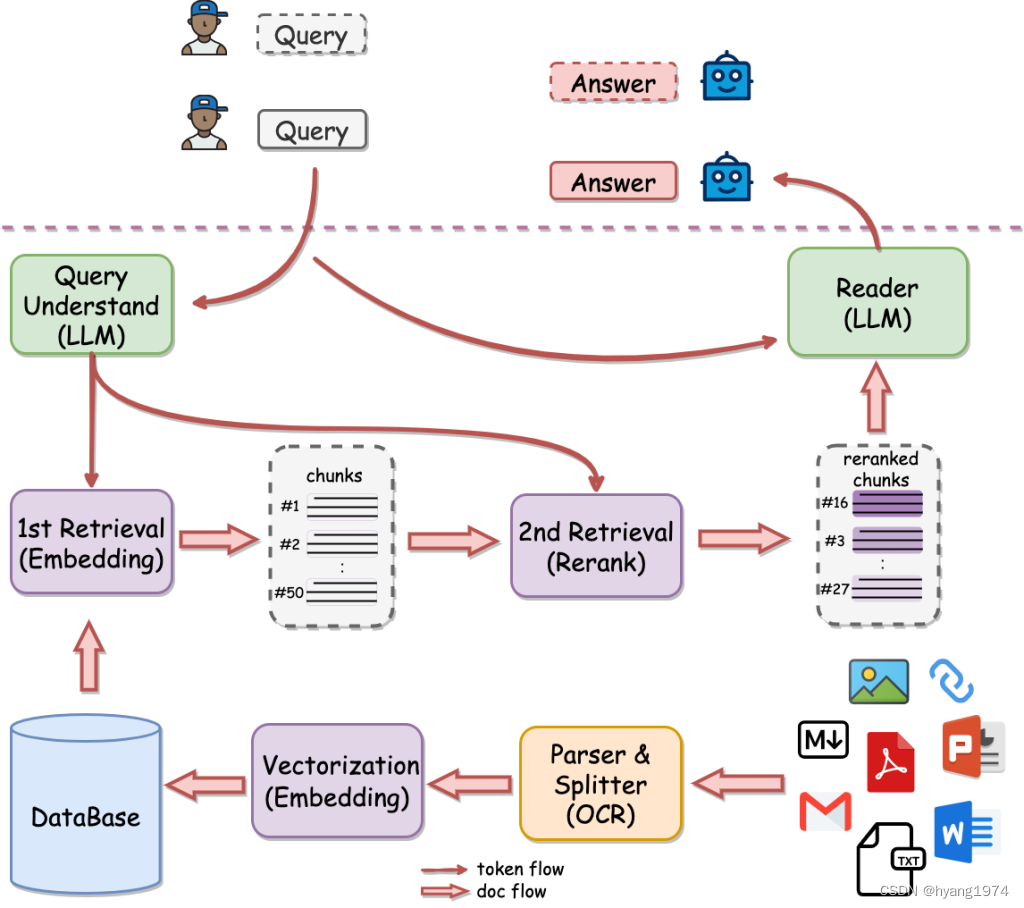
部署QAnything详细步骤
QAnything目前已经在Github开源,开源项目地址:GitHub - netease-youdao/QAnything: Question and Answer based on Anything.
安装QAnything的系统要求
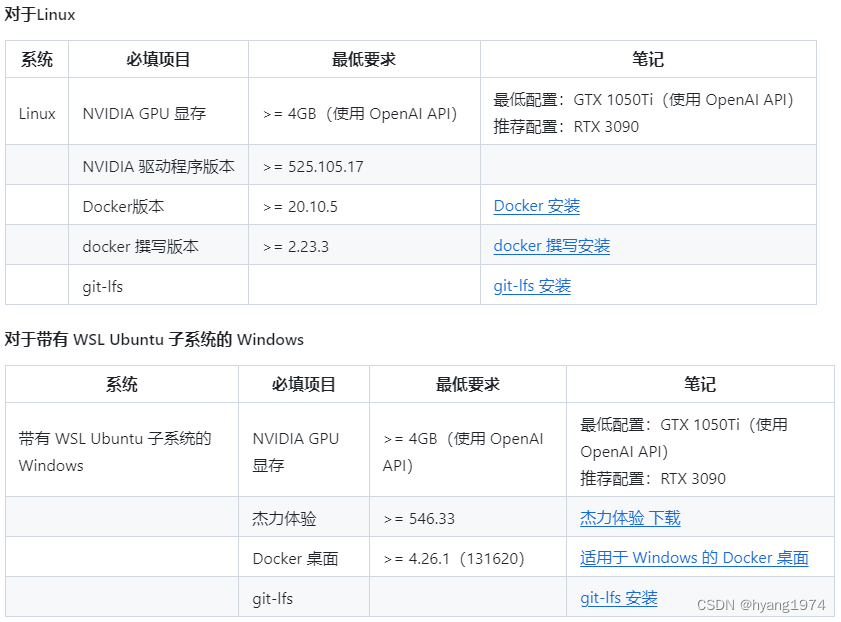
安装nVidia GPU driver
sudo apt-get update
Hit:1 http://us.archive.ubuntu.com/ubuntu jammy InRelease
Hit:2 http://packages.microsoft.com/repos/code stable InRelease
Hit:3 http://us.archive.ubuntu.com/ubuntu jammy-updates InRelease
Hit:4 http://security.ubuntu.com/ubuntu jammy-security InRelease
Hit:5 https://packages.microsoft.com/repos/vscode stable InRelease
Hit:6 http://us.archive.ubuntu.com/ubuntu jammy-backports InRelease
Reading package lists... Done我的系统用了RTX-4090,在Ubuntu 22.04上推荐使用nvidia-driver-535版本。
ubuntu-drivers devices
== /sys/devices/pci0000:00/0000:00:01.0/0000:01:00.0 ==
modalias : pci:v000010DEd00002684sv00001043sd000088E2bc03sc00i00
vendor : NVIDIA Corporation
driver : nvidia-driver-535-server-open - distro non-free
driver : nvidia-driver-535-open - distro non-free
driver : nvidia-driver-525 - distro non-free
driver : nvidia-driver-545 - distro non-free
driver : nvidia-driver-535 - distro non-free recommended
driver : nvidia-driver-545-open - distro non-free
driver : nvidia-driver-535-server - distro non-free
driver : nvidia-driver-525-open - distro non-free
driver : nvidia-driver-525-server - distro non-free
driver : xserver-xorg-video-nouveau - distro free builtinsudo apt install nvidia-driver-535
Reading package lists... Done
Building dependency tree... Done
Reading state information... Done
The following additional packages will be installed:
dctrl-tools dkms libatomic1:i386 libbsd0:i386 libdrm-amdgpu1:i386 libdrm-intel1:i386 libdrm-nouveau2:i386
libdrm-radeon1:i386 libdrm2:i386 libedit2:i386 libelf1:i386 libexpat1:i386 libffi8:i386 libgl1:i386
libgl1-mesa-dri:i386 libglapi-mesa:i386 libglvnd0:i386 libglx-mesa0:i386 libglx0:i386 libicu70:i386 libllvm15:i386
libmd0:i386 libnvidia-cfg1-535 libnvidia-common-535 libnvidia-compute-535 libnvidia-compute-535:i386
libnvidia-decode-535 libnvidia-decode-535:i386 libnvidia-encode-535 libnvidia-encode-535:i386 libnvidia-extra-535
libnvidia-fbc1-535 libnvidia-fbc1-535:i386 libnvidia-gl-535 libnvidia-gl-535:i386 libpciaccess0:i386
libsensors5:i386 libstdc++6:i386 libvdpau1 libx11-6:i386 libx11-xcb1:i386 libxau6:i386 libxcb-dri2-0:i386
libxcb-dri3-0:i386 libxcb-glx0:i386 libxcb-present0:i386 libxcb-randr0:i386 libxcb-shm0:i386 libxcb-sync1:i386
libxcb-xfixes0:i386 libxcb1:i386 libxdmcp6:i386 libxext6:i386 libxfixes3:i386 libxml2:i386 libxnvctrl0
libxshmfence1:i386 libxxf86vm1:i386 mesa-vdpau-drivers nvidia-compute-utils-535 nvidia-dkms-535
nvidia-firmware-535-535.154.05 nvidia-kernel-common-535 nvidia-kernel-source-535 nvidia-prime nvidia-settings
nvidia-utils-535 pkg-config screen-resolution-extra vdpau-driver-all xserver-xorg-video-nvidia-535安装完成后重启系统,然后用命令nvidia-smi验证驱动安装成功与否。
nvidia-smi安装docker
# Add Docker's official GPG key:
sudo apt-get update
sudo apt-get install ca-certificates curl
sudo install -m 0755 -d /etc/apt/keyrings
sudo curl -fsSL https://download.docker.com/linux/ubuntu/gpg -o /etc/apt/keyrings/docker.asc
sudo chmod a+r /etc/apt/keyrings/docker.asc
# Add the repository to Apt sources:
echo \
"deb [arch=$(dpkg --print-architecture) signed-by=/etc/apt/keyrings/docker.asc] https://download.docker.com/linux/ubuntu \
$(. /etc/os-release && echo "$VERSION_CODENAME") stable" | \
sudo tee /etc/apt/sources.list.d/docker.list > /dev/null
sudo apt-get updatesudo apt-get install docker-ce docker-ce-cli containerd.io docker-buildx-plugin docker-compose docker-compose-plugin为了方便docker的管理,我还另外安装portainer,可以通过web界面管理docker。
首先为Portainer创建数据保存volume:
docker volume create portainer下载并安装Portainer:
docker run -d \
-p 9000:9000 \
-p 9443:9443 \
--name portainer \
--restart=always \
-v /var/run/docker.sock:/var/run/docker.sock \
-v portainer:/data \
portainer/portainer-ce:latest安装完成后,就可以访问http://your_server_name:9000或者https://your_server_name:9443来管理docker。
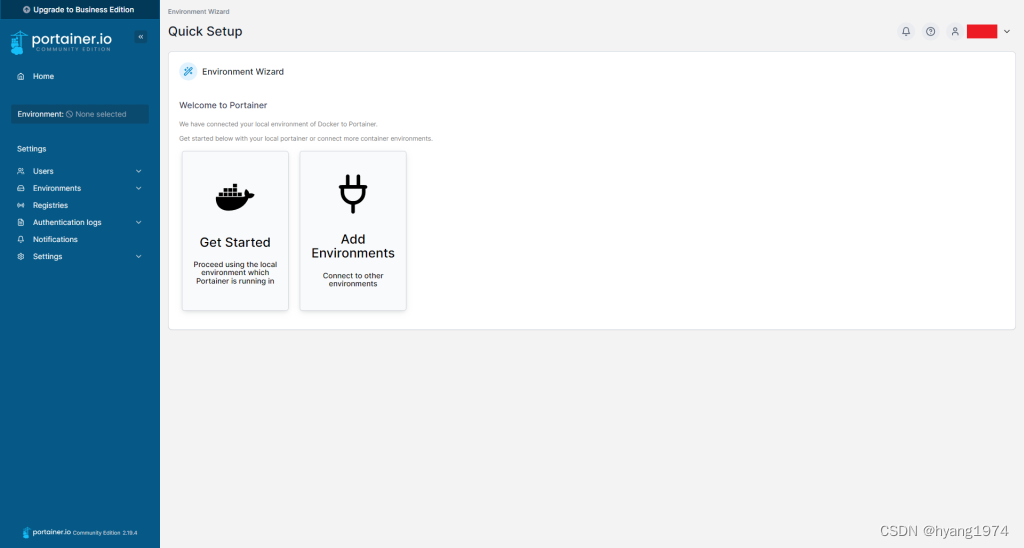
安装git-fls
sudo apt-get install git-lfs部署QAnything
接下来正式开始部署QAnything。
下载QAnything
git clone https://github.com/netease-youdao/QAnything.git安装并运行QAnything
sudo bash ./run.sh -c local -i 0 -b default运行QAnything的主要脚本都在项目根目录下的run.sh文件里。该shell脚本的启动选项有如下多种方式,主要针对不同的系统配置和大语言模型。比如显卡显存较小的话,就推荐调用OpenAI API,推理在OpenAI的服务器发生。我的RTX-4090共24G现存,在这里悬着运行第二个选项,跑的是Qwen-7B-QAnything的语言模型。
第一步:检测环境
这部分的代码占了run.sh的绝大部分,主要功能是检测系统的基本配置,检测本地代码的版本,并推荐相应的网络模型和准备下载。主要脚本代码如下:
# 获取最新的远程仓库信息
git fetch origin master
# 获取本地master分支的最新提交
LOCAL=$(git rev-parse master)
# 获取远程master分支的最新提交
REMOTE=$(git rev-parse origin/master)
if [ $LOCAL != $REMOTE ]; then
# 本地分支与远程分支不一致,需要更新
print_important_notice
else
echo -e "${GREEN}当前master分支已是最新,无需更新。${NC}"
fi
llm_api="local"
device_id="0"
runtime_backend="default"
model_name=""
conv_template=""
tensor_parallel=1
gpu_memory_utilization=0.81
# 解析命令行参数
while getopts ":c:i:b:m:t:p:r:h" opt; do
case $opt in
c) llm_api=$OPTARG ;;
i) device_id=$OPTARG ;;
b) runtime_backend=$OPTARG ;;
m) model_name=$OPTARG ;;
t) conv_template=$OPTARG ;;
p) tensor_parallel=$OPTARG ;;
r) gpu_memory_utilization=$OPTARG ;;
h) usage ;;
*) usage ;;
esac
done
# 获取大模型B数
if [ $llm_api = 'cloud' ]; then
model_size='0B'
elif [ $runtime_backend = 'default' ]; then
model_size='7B'
else
read -p "请输入您使用的大模型B数(示例:1.8B/3B/7B): " model_size
# 检查是否合法,必须输入数字+B的形式,可以是小数
if ! [[ $model_size =~ ^[0-9]+(\.[0-9]+)?B$ ]]; then
echo "Invalid model size. Please enter a number like '1.8B' or '3B' or '7B'."
exit 1
fi
fi
echo "model_size=$model_size"
model_size_num=$(echo $model_size | grep -oP '^[0-9]+(\.[0-9]+)?')
gpu_id1=0
gpu_id2=0
# 判断命令行参数
if [[ -n "$device_id" ]]; then
# 如果传入参数,分割成两个GPU ID
IFS=',' read -ra gpu_ids <<< "$device_id"
gpu_id1=${gpu_ids[0]}
gpu_id2=${gpu_ids[1]:-$gpu_id1} # 如果没有第二个ID,则默认使用第一个ID
fi
echo "GPUID1=${gpu_id1}, GPUID2=${gpu_id2}, device_id=${device_id}"
# 检查GPU ID是否合法
if ! [[ $gpu_id1 =~ ^[0-9]+$ ]] || ! [[ $gpu_id2 =~ ^[0-9]+$ ]]; then
echo "Invalid GPU IDs. Please enter IDs like '0' or '0,1'."
exit 1
fi
update_or_append_to_env "GPUID1" "$gpu_id1"
update_or_append_to_env "GPUID2" "$gpu_id2"
# 获取显卡型号
gpu_model=$(nvidia-smi --query-gpu=gpu_name --format=csv,noheader,nounits -i $gpu_id1)
# nvidia RTX 30系列或40系列
gpu_series=$(echo $gpu_model | grep -oP 'RTX\s*(30|40)')
if ! command -v jq &> /dev/null; then
echo "Error: jq 命令不存在,请使用 sudo apt update && sudo apt-get install jq 安装,再重新启动。"
exit 1
fi
compute_capability=$(jq -r ".[\"$gpu_model\"]" scripts/gpu_capabilities.json)
# 如果compute_capability为空,则说明显卡型号不在gpu_capabilities.json中
if [ -z "$compute_capability" ]; then
echo "您的显卡型号 $gpu_model 不在支持列表中,请联系技术支持。"
exit 1
fi
echo "GPU1 Model: $gpu_model"
echo "Compute Capability: $compute_capability"
if ! command -v bc &> /dev/null; then
echo "Error: bc 命令不存在,请使用 sudo apt update && sudo apt-get install bc 安装,再重新启动。"
exit 1
fi
if [ $(echo "$compute_capability >= 7.5" | bc) -eq 1 ]; then
OCR_USE_GPU="True"
else
OCR_USE_GPU="False"
fi
echo "OCR_USE_GPU=$OCR_USE_GPU because $compute_capability >= 7.5"
update_or_append_to_env "OCR_USE_GPU" "$OCR_USE_GPU"
# 使用nvidia-smi命令获取GPU的显存大小(以MiB为单位)
GPU1_MEMORY_SIZE=$(nvidia-smi --query-gpu=memory.total --format=csv,noheader,nounits -i $gpu_id1)
OFFCUT_TOKEN=0
echo "===================================================="
echo "******************** 重要提示 ********************"
echo "===================================================="
echo ""
# 使用默认后端且model_size_num不为0
if [ "$runtime_backend" = "default" ] && [ "$model_size_num" -ne 0 ]; then
if [ -z "$gpu_series" ]; then # 不是Nvidia 30系列或40系列
echo "您的显卡型号 $gpu_model 部署默认后端FasterTransformer需要Nvidia RTX 30系列或40系列显卡,将自动为您切换后端:"
# 如果显存大于等于24GB且计算力大于等于8.6,则可以使用vllm后端
if [ "$GPU1_MEMORY_SIZE" -ge 24000 ] && [ $(echo "$compute_capability >= 8.6" | bc) -eq 1 ]; then
echo "根据匹配算法,已自动为您切换为vllm后端(推荐)"
runtime_backend="vllm"
else
# 自动切换huggingface后端
echo "根据匹配算法,已自动为您切换为huggingface后端"
runtime_backend="hf"
fi
fi
fi
if [ "$GPU1_MEMORY_SIZE" -lt 4000 ]; then # 显存小于4GB
echo "您当前的显存为 $GPU1_MEMORY_SIZE MiB 不足以部署本项目,建议升级到GTX 1050Ti或以上级别的显卡"
exit 1
elif [ "$model_size_num" -eq 0 ]; then # 模型大小为0B, 表示使用openai api,4G显存就够了
echo "您当前的显存为 $GPU1_MEMORY_SIZE MiB 可以使用在线的OpenAI API"
elif [ "$GPU1_MEMORY_SIZE" -lt 8000 ]; then # 显存小于8GB
# 显存小于8GB,仅推荐使用在线的OpenAI API
echo "您当前的显存为 $GPU1_MEMORY_SIZE MiB 仅推荐使用在线的OpenAI API"
if [ "$model_size_num" -gt 0 ]; then # 模型大小大于0B
echo "您的显存不足以部署 $model_size 模型,请重新选择模型大小"
exit 1
fi
elif [ "$GPU1_MEMORY_SIZE" -ge 8000 ] && [ "$GPU1_MEMORY_SIZE" -le 10000 ]; then # 显存[8GB-10GB)
# 8GB显存,推荐部署1.8B的大模型
echo "您当前的显存为 $GPU1_MEMORY_SIZE MiB 推荐部署1.8B的大模型,包括在线的OpenAI API"
if [ "$model_size_num" -gt 2 ]; then # 模型大小大于2B
echo "您的显存不足以部署 $model_size 模型,请重新选择模型大小"
exit 1
fi
elif [ "$GPU1_MEMORY_SIZE" -ge 10000 ] && [ "$GPU1_MEMORY_SIZE" -le 16000 ]; then # 显存[10GB-16GB)
# 10GB, 11GB, 12GB显存,推荐部署3B及3B以下的模型
echo "您当前的显存为 $GPU1_MEMORY_SIZE MiB,推荐部署3B及3B以下的模型,包括在线的OpenAI API"
if [ "$model_size_num" -gt 3 ]; then # 模型大小大于3B
echo "您的显存不足以部署 $model_size 模型,请重新选择模型大小"
exit 1
fi
elif [ "$GPU1_MEMORY_SIZE" -ge 16000 ] && [ "$GPU1_MEMORY_SIZE" -le 22000 ]; then # 显存[16-22GB)
# 16GB显存
echo "您当前的显存为 $GPU1_MEMORY_SIZE MiB 推荐部署小于等于7B的大模型"
if [ "$model_size_num" -gt 7 ]; then # 模型大小大于7B
echo "您的显存不足以部署 $model_size 模型,请重新选择模型大小"
exit 1
fi
if [ "$runtime_backend" = "default" ]; then # 默认使用Qwen-7B-QAnything+FasterTransformer
if [ -n "$gpu_series" ]; then
# Nvidia 30系列或40系列
if [ $gpu_id1 -eq $gpu_id2 ]; then
echo "为了防止显存溢出,tokens上限默认设置为2700"
OFFCUT_TOKEN=1400
else
echo "tokens上限默认设置为4096"
OFFCUT_TOKEN=0
fi
else
echo "您的显卡型号 $gpu_model 不支持部署Qwen-7B-QAnything模型"
exit 1
fi
elif [ "$runtime_backend" = "hf" ]; then # 使用Huggingface Transformers后端
if [ "$model_size_num" -le 7 ] && [ "$model_size_num" -gt 3 ]; then # 模型大小大于3B,小于等于7B
if [ $gpu_id1 -eq $gpu_id2 ]; then
echo "为了防止显存溢出,tokens上限默认设置为1400"
OFFCUT_TOKEN=2700
else
echo "为了防止显存溢出,tokens上限默认设置为2300"
OFFCUT_TOKEN=1800
fi
else
echo "tokens上限默认设置为4096"
OFFCUT_TOKEN=0
fi
elif [ "$runtime_backend" = "vllm" ]; then # 使用VLLM后端
if [ "$model_size_num" -gt 3 ]; then # 模型大小大于3B
echo "您的显存不足以使用vllm后端部署 $model_size 模型"
exit 1
else
echo "tokens上限默认设置为4096"
OFFCUT_TOKEN=0
fi
fi
elif [ "$GPU1_MEMORY_SIZE" -ge 22000 ] && [ "$GPU1_MEMORY_SIZE" -le 25000 ]; then # [22GB, 24GB]
echo "您当前的显存为 $GPU1_MEMORY_SIZE MiB 推荐部署7B模型"
if [ "$model_size_num" -gt 7 ]; then # 模型大小大于7B
echo "您的显存不足以部署 $model_size 模型,请重新选择模型大小"
exit 1
fi
OFFCUT_TOKEN=0
elif [ "$GPU1_MEMORY_SIZE" -gt 25000 ]; then # 显存大于24GB
OFFCUT_TOKEN=0
fi
update_or_append_to_env "OFFCUT_TOKEN" "$OFFCUT_TOKEN"
if [ $llm_api = 'cloud' ]; then
need_input_openai_info=1
OPENAI_API_KEY=$(grep OPENAI_API_KEY .env | cut -d '=' -f2)
# 如果.env中已存在OPENAI_API_KEY的值(不为空),则询问用户是否使用上次默认值:$OPENAI_API_KEY,$OPENAI_API_BASE, $OPENAI_API_MODEL_NAME, $OPENAI_API_CONTEXT_LENGTH
if [ -n "$OPENAI_API_KEY" ]; then
read -p "Do you want to use the previous OPENAI_API_KEY: $OPENAI_API_KEY? (yes/no) 是否使用上次的OPENAI_API_KEY: $OPENAI_API_KEY?(yes/no) 回车默认选yes,请输入:" use_previous
use_previous=${use_previous:-yes}
if [ "$use_previous" = "yes" ]; then
need_input_openai_info=0
fi
fi
if [ $need_input_openai_info -eq 1 ]; then
read -p "Please enter OPENAI_API_KEY: " OPENAI_API_KEY
read -p "Please enter OPENAI_API_BASE (default: https://api.openai.com/v1):" OPENAI_API_BASE
read -p "Please enter OPENAI_API_MODEL_NAME (default: gpt-3.5-turbo):" OPENAI_API_MODEL_NAME
read -p "Please enter OPENAI_API_CONTEXT_LENGTH (default: 4096):" OPENAI_API_CONTEXT_LENGTH
if [ -z "$OPENAI_API_KEY" ]; then # 如果OPENAI_API_KEY为空,则退出
echo "OPENAI_API_KEY is empty, please enter OPENAI_API_KEY."
exit 1
fi
if [ -z "$OPENAI_API_BASE" ]; then # 如果OPENAI_API_BASE为空,则设置默认值
OPENAI_API_BASE="https://api.openai.com/v1"
fi
if [ -z "$OPENAI_API_MODEL_NAME" ]; then # 如果OPENAI_API_MODEL_NAME为空,则设置默认值
OPENAI_API_MODEL_NAME="gpt-3.5-turbo"
fi
if [ -z "$OPENAI_API_CONTEXT_LENGTH" ]; then # 如果OPENAI_API_CONTEXT_LENGTH为空,则设置默认值
OPENAI_API_CONTEXT_LENGTH=4096
fi
update_or_append_to_env "OPENAI_API_KEY" "$OPENAI_API_KEY"
update_or_append_to_env "OPENAI_API_BASE" "$OPENAI_API_BASE"
update_or_append_to_env "OPENAI_API_MODEL_NAME" "$OPENAI_API_MODEL_NAME"
update_or_append_to_env "OPENAI_API_CONTEXT_LENGTH" "$OPENAI_API_CONTEXT_LENGTH"
else
OPENAI_API_BASE=$(grep OPENAI_API_BASE .env | cut -d '=' -f2)
OPENAI_API_MODEL_NAME=$(grep OPENAI_API_MODEL_NAME .env | cut -d '=' -f2)
OPENAI_API_CONTEXT_LENGTH=$(grep OPENAI_API_CONTEXT_LENGTH .env | cut -d '=' -f2)
echo "使用上次的配置:"
echo "OPENAI_API_KEY: $OPENAI_API_KEY"
echo "OPENAI_API_BASE: $OPENAI_API_BASE"
echo "OPENAI_API_MODEL_NAME: $OPENAI_API_MODEL_NAME"
echo "OPENAI_API_CONTEXT_LENGTH: $OPENAI_API_CONTEXT_LENGTH"
fi
fi
echo "llm_api is set to [$llm_api]"
echo "device_id is set to [$device_id]"
echo "runtime_backend is set to [$runtime_backend]"
echo "model_name is set to [$model_name]"
echo "conv_template is set to [$conv_template]"
echo "tensor_parallel is set to [$tensor_parallel]"
echo "gpu_memory_utilization is set to [$gpu_memory_utilization]"
update_or_append_to_env "LLM_API" "$llm_api"
update_or_append_to_env "DEVICE_ID" "$device_id"
update_or_append_to_env "RUNTIME_BACKEND" "$runtime_backend"
update_or_append_to_env "MODEL_NAME" "$model_name"
update_or_append_to_env "CONV_TEMPLATE" "$conv_template"
update_or_append_to_env "TP" "$tensor_parallel"
update_or_append_to_env "GPU_MEM_UTILI" "$gpu_memory_utilization"
# 检查是否存在 models 文件夹,且models下是否存在embed,rerank,base三个文件夹
if [ ! -d "models" ] || [ ! -d "models/embed" ] || [ ! -d "models/rerank" ] || [ ! -d "models/base" ]; then
echo "models文件夹不完整 开始克隆和解压模型..."
echo "===================================================="
echo "******************** 重要提示 ********************"
echo "===================================================="
echo ""
echo "模型大小为8G左右,下载+解压时间可能较长,请耐心等待10分钟,"
echo "仅首次启动需下载模型。"
echo "The model size is about 8GB, the download and decompression time may be long, "
echo "please wait patiently for 10 minutes."
echo "Only the model needs to be downloaded for the first time."
echo ""
echo "===================================================="
echo "如果你在下载过程中遇到任何问题,请及时联系技术支持。"
echo "===================================================="
# 记录下载和解压的时间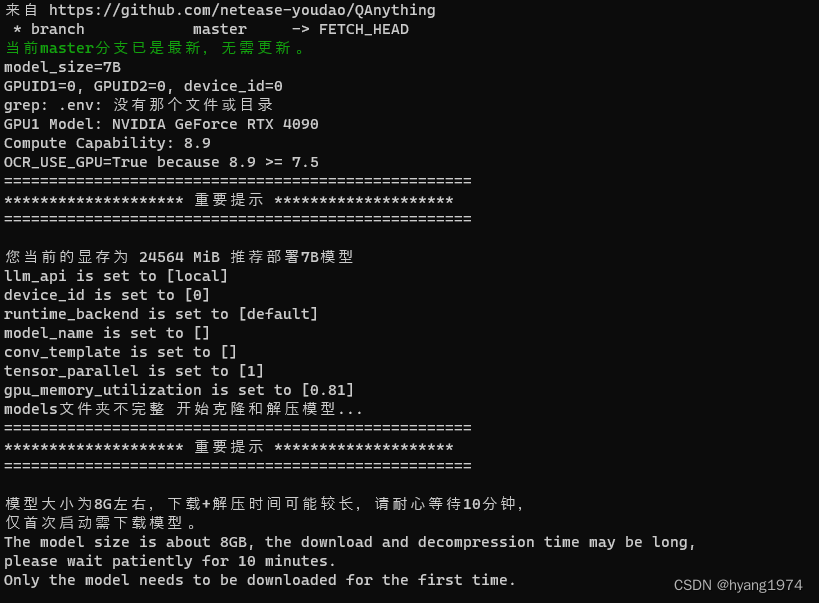
第二步:下载模型
模型下载的主要脚本代码如下。如果已经下载过网络模型,则不会再次下载。
# 如果存在QAanything/models.zip,不用下载
if [ ! -f "QAnything/models.zip" ]; then
echo "Downloading models.zip..."
echo "开始下载模型文件..."
git lfs install
git clone https://www.modelscope.cn/netease-youdao/QAnything.git
d_end_time=$(date +%s)
elapsed=$((d_end_time - d_start_time)) # 计算经过的时间(秒)
echo "Download Time elapsed: ${elapsed} seconds."
echo "下载耗时: ${elapsed} 秒."
else
echo "models.zip already exists, no need to download."
echo "models.zip已存在,无需下载。"
fi
# 解压模型文件
# 判断是否存在unzip,不存在建议使用sudo apt-get install unzip安装
if ! command -v unzip &> /dev/null; then
echo "Error: unzip 命令不存在,请使用 sudo apt update && sudo apt-get install unzip 安装,再重新启动"
exit 1
fi
unzip_start_time=$(date +%s)
unzip QAnything/models.zip
unzip_end_time=$(date +%s)
elapsed=$((unzip_end_time - unzip_start_time)) # 计算经过的时间(秒)
echo "unzip Time elapsed: ${elapsed} seconds."
echo "解压耗时: ${elapsed} 秒."
# 删除克隆的仓库
# rm -rf QAnything
else
echo "models 文件夹已存在,无需下载。"
fi
check_version_file() {
local version_file="models/version.txt"
local expected_version="$1"
# 检查 version.txt 文件是否存在
if [ ! -f "$version_file" ]; then
echo "QAnything/models/ 不存在version.txt 请检查您的模型文件是否完整。"
exit 1
fi
# 读取 version.txt 文件中的版本号
local version_in_file=$(cat "$version_file")
# 检查版本号是否为 v2.1.0
if [ "$version_in_file" != "$expected_version" ]; then
echo "当前版本为 $version_in_file ,不是期望的 $expected_version 版本。请更新您的模型文件。"
exit 1
fi
echo "检查模型版本成功,当前版本为 $expected_version。"
}
check_version_file "v2.1.0"
echo "Model directories check passed. (0/8)"
echo "模型路径和模型版本检查通过. (0/8)"
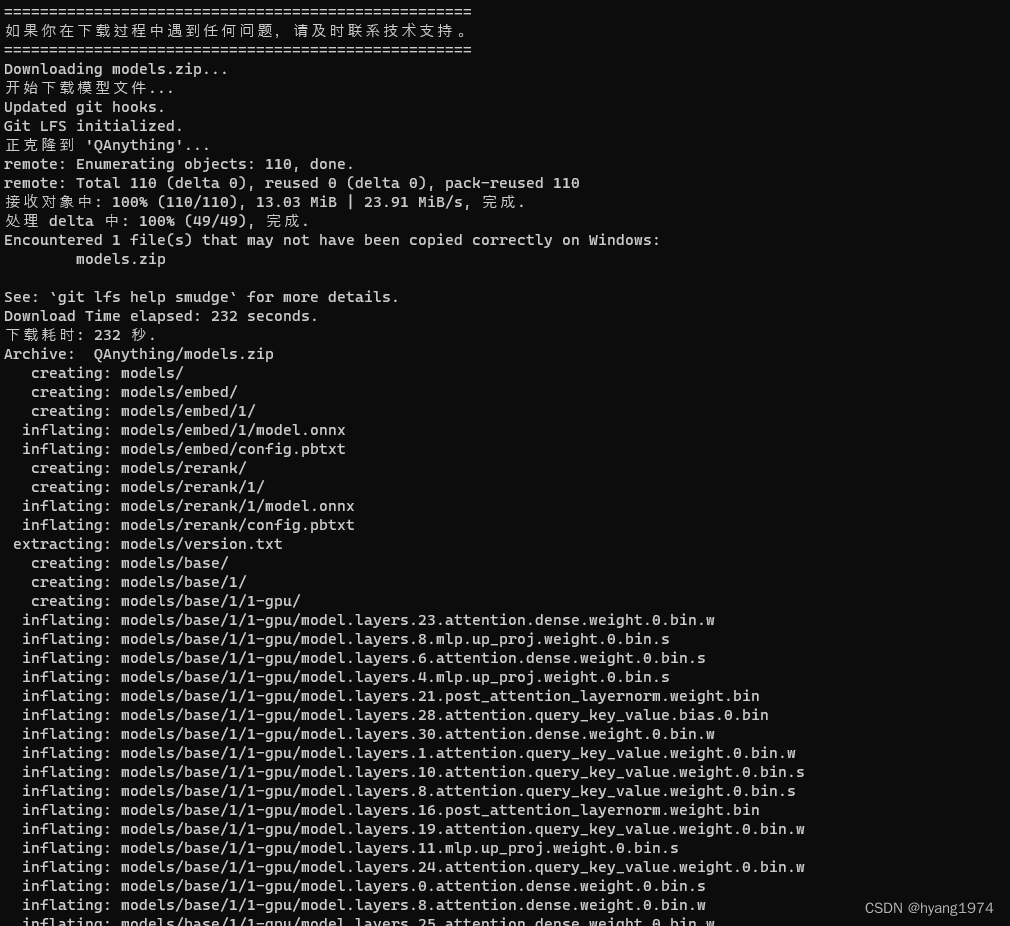
下载和部署QAnything docker
# 检查是否存在用户文件
if [[ -f "$user_file" ]]; then
# 读取上次的配置
host=$(cat "$user_file")
read -p "Do you want to use the previous host: $host? (yes/no) 是否使用上次的host: $host?(yes/no) 回车默认选yes,请输入:" use_previous
use_previous=${use_previous:-yes}
if [[ $use_previous != "yes" && $use_previous != "是" ]]; then
read -p "Are you running the code on a remote server or on your local machine? (remote/local) 您是在远程服务器上还是本地机器上启动代码?(remote/local) " answer
if [[ $answer == "local" || $answer == "本地" ]]; then
host="localhost"
else
read -p "Please enter the server IP address 请输入服务器公网IP地址(示例:10.234.10.144): " host
echo "当前设置的远程服务器IP地址为 $host, QAnything启动后,本地前端服务(浏览器打开[http://$host:5052/qanything/])将远程访问[http://$host:8777]上的后端服务,请知悉!"
sleep 5
fi
# 保存新的配置到用户文件
echo "$host" > "$user_file"
fi
else
# 如果用户文件不存在,询问用户并保存配置
read -p "Are you running the code on a remote server or on your local machine? (remotelocal) 您是在云服务器上还是本地机器上启动代码?(remote/local) " answer
if [[ $answer == "local" || $answer == "本地" ]]; then
host="localhost"
else
read -p "Please enter the server IP address 请输入服务器公网IP地址(示例:10.234.10.144): " host
echo "当前设置的远程服务器IP地址为 $host, QAnything启动后,本地前端服务(浏览器打开[http://$host:5052/qanything/])将远程访问[http://$host:8777]上的后端服务,请知悉!"
sleep 5
fi
# 保存配置到用户文件
echo "$host" > "$user_file"
fi
if [ -e /proc/version ]; then
if grep -qi microsoft /proc/version || grep -qi MINGW /proc/version; then
if grep -qi microsoft /proc/version; then
echo "Running under WSL"
else
echo "Running under git bash"
fi
if docker-compose -p user -f docker-compose-windows.yaml down |& tee /dev/tty | grep -q "services.qanything_local.deploy.resources.reservations value 'devices' does not match any of the regexes"; then
echo "检测到 Docker Compose 版本过低,请升级到v2.23.3或更高版本。执行docker-compose -v查看版本。"
fi
docker-compose -p user -f docker-compose-windows.yaml up -d
docker-compose -p user -f docker-compose-windows.yaml logs -f qanything_local
else
echo "Running under native Linux"
if docker-compose -p user -f docker-compose-linux.yaml down |& tee /dev/tty | grep -q "services.qanything_local.deploy.resources.reservations value 'devices' does not match any of the regexes"; then
echo "检测到 Docker Compose 版本过低,请升级到v2.23.3或更高版本。执行docker-compose -v查看版本。"
fi
docker-compose -p user -f docker-compose-linux.yaml up -d
docker-compose -p user -f docker-compose-linux.yaml logs -f qanything_local
# 检查日志输出
fi
else
echo "/proc/version 文件不存在。请确认自己位于Linux或Windows的WSL环境下"
fi
下载并运行docker
当看到最后这条打印消息的时候,整个的部署工作就已经成功了。这时候通过Portainer可以看到总共部署了5个docker container:milvus-etcd-local,milvus-minio-local,milvus-standalone-local,mysql-container-local和qanything-container-local。
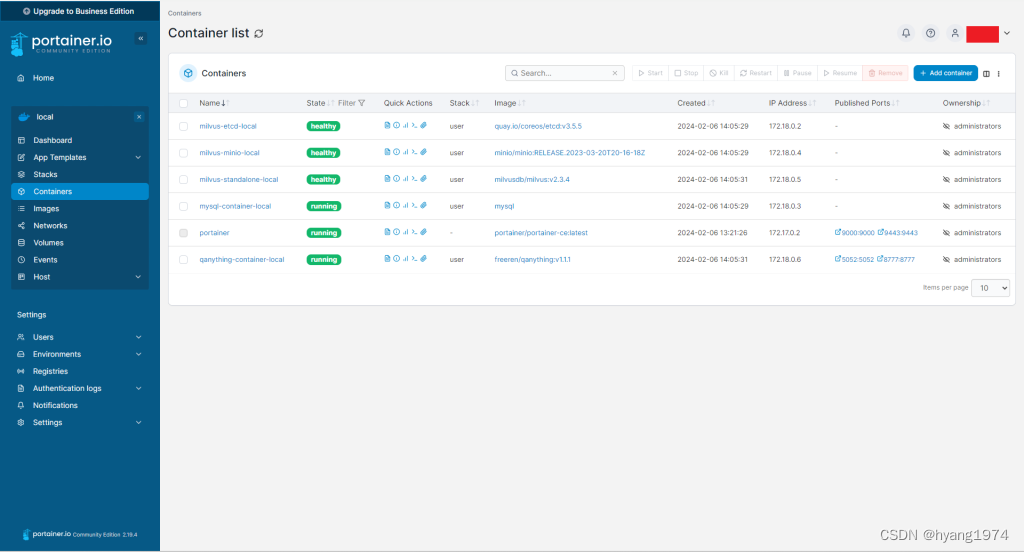
这时候访问上述红框里的URL就可以使用QAnything了。下面的视频是我部署的QAnything的使用demo。我给它输入了一个Tesla Model Y的用户手册,然后就可以向它问各种Model Y的使用问题啦。
如果想体检QAnything的私有化部署和它的各种功能,可以访问我私有化部署的服务器。服务器的地址如下,可以访问我的博文原文:万物皆可问 — 私有部署网易有道QAnything - HY's Blog
作者个人Blog(HY's Blog):https://blog.yanghong.dev